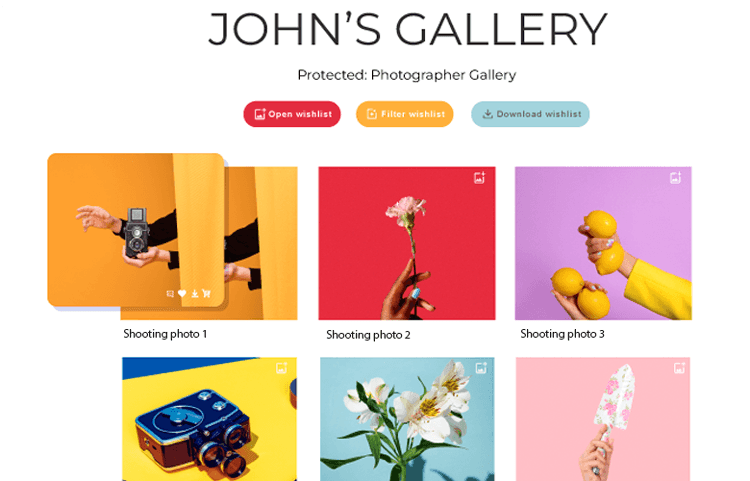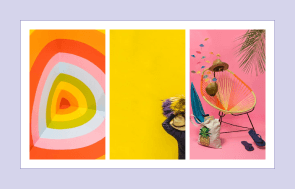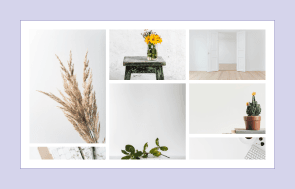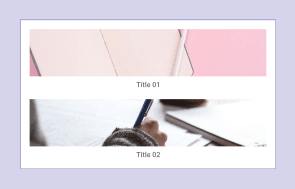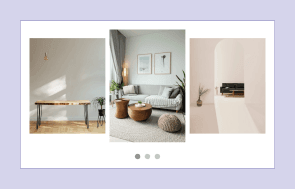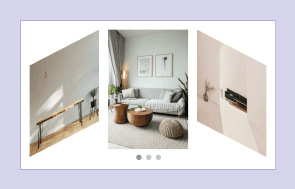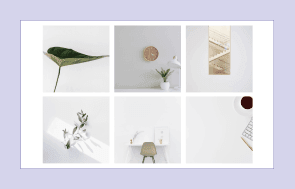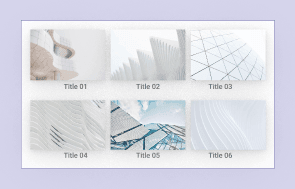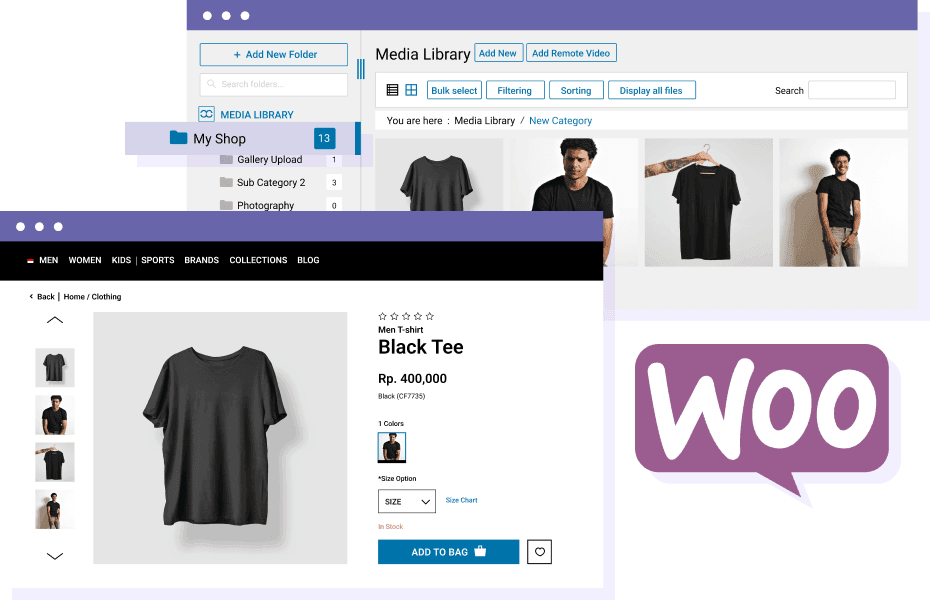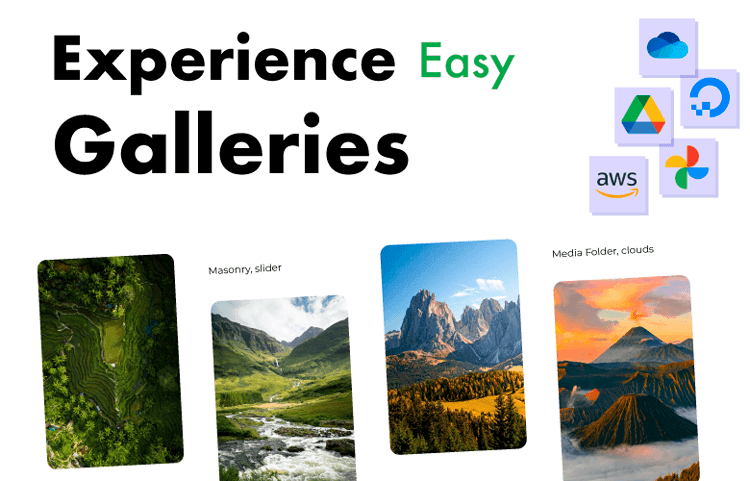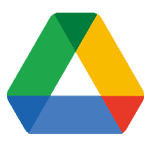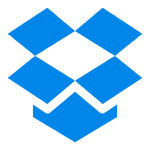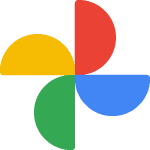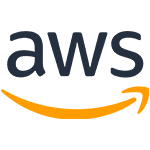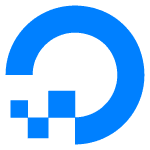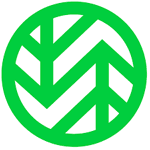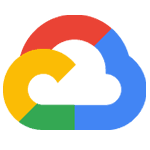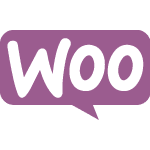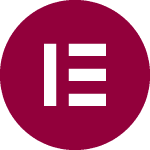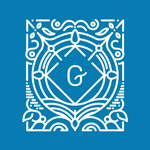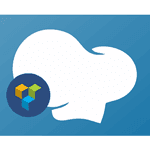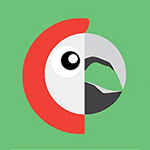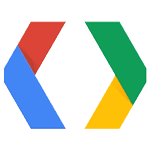WP Media Folder, allez plus loin que quiconque avec la médiathèque WordPress
Des débutants aux utilisateurs avancés, WP Media Folder est le moyen le plus simple de gérer les médias sur WordPress.
Boostez votre médiathèque WordPress avec des centaines de fonctionnalités.
- Dossiers et sous-dossiers illimités
- Recherche et filtrage avancés des médias
- Remplacer un média dans toutes les publications WordPress
- Filigranes automatiques sur une sélection de dossier
- Synchroniser les fichiers du serveur avec les dossiers
- Google Drive, One Drive, Dropbox, Amazon S3 DigitalOcean, Linode, intégration complète de Wasabi
- addon photographe, présentez votre photo comme un pro
- Et bien d'autres fonctionnalités de dossier multimédia...
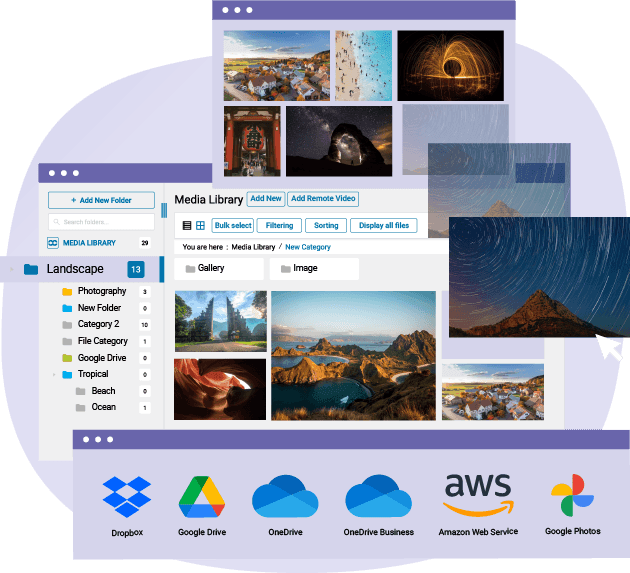
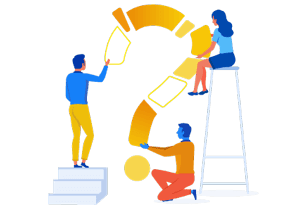
POSER UNE QUESTION
Avez-vous un doute sur les fonctionnalités WP Media Folder ? Posez votre question à l'équipe >>

TARIFS
Les prix des plugins commencent à partir de 49 $,
tout compris, sites Web illimités
Après de nombreuses écoutes clients, nous avons entièrement reconstruit notre gestionnaire de dossiers de médiathèque WordPress . Il n'a jamais été aussi simple d'utiliser WP Media Folder !
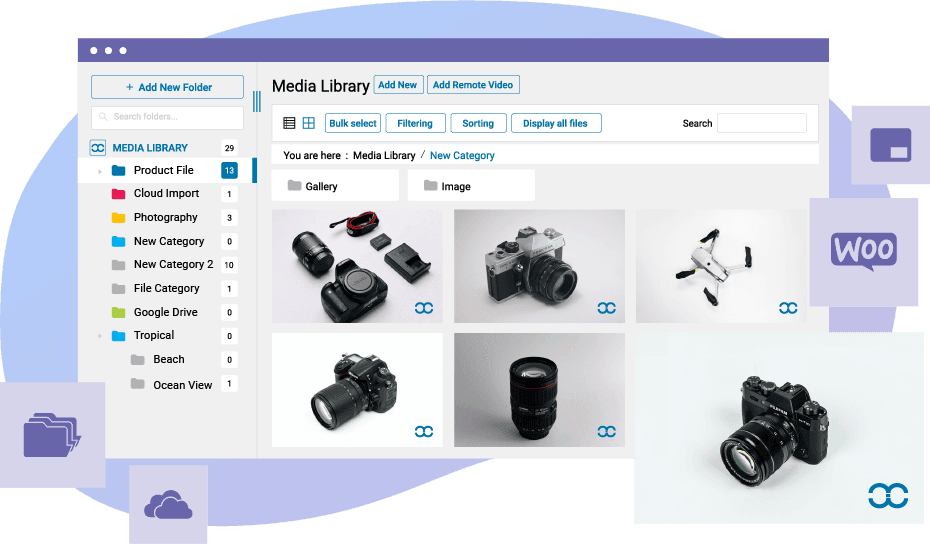
Gérer les vidéos externes à distance
Gérez les vidéos à distance depuis YouTube, Vimeo, Dailymotion... comme n'importe quel autre média WordPress
Filtrer et trier les médias
Appliquez des filtres multimédias avancés et personnalisés, enregistrez votre propre commande de médias WordPress !
Filigrane multimédia
Appliquer automatiquement un filigrane lors du téléchargement vers une sélection de dossier
Gestion des dossiers multimédias
Réorganisez et déplacez les dossiers par glisser-déposer. Création instantanée de sous-dossier.
Recherche avancée de médias
Recherchez vos médias dans toute la médiathèque ou par dossier et sous-dossier.
Téléchargez plusieurs fichiers ou même plusieurs dossiers directement dans le dossier WordPress de votre choix, créez des dossiers, des sous-dossiers instantanément.
Sélectionnez des fichiers, glissez-déposez et classez vos médias dans des dossiers avec des icônes colorées. Arrêtez de perdre du temps à chercher vos images, ne téléchargez jamais la même image ! Améliorez votre médiathèque WordPress avec le plugin original et leader du marché.
plugin de galerie le plus facile à utiliser pour WordPress.
Y compris l' addon Photographe.
Nous avons complètement reconstruit notre addon de galerie pour donner plus de flexibilité et rendre un gestionnaire de galerie accessible à tous et intégré aux dossiers de médias. D'un autre côté, l'addon photographe répond à la demande d'un plugin de photographe simples et convivial!
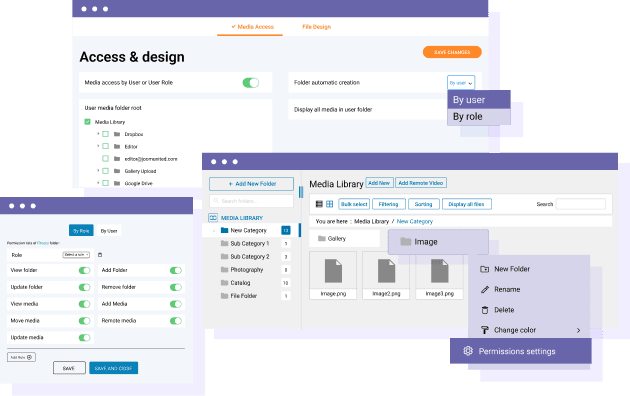
Limitez l'accès aux médias par compte d'utilisateur WordPress ou rôle d'utilisateur WordPress
Cliquez avec le bouton droit pour effectuer la configuration des autorisations par dossier multimédia
Définir les actions que l'utilisateur ou le rôle d'utilisateur WordPress est autorisé à effectuer dans les dossiers multimédias
Contrôle d'accès aux médias WordPress par utilisateur ou rôle d'utilisateur
Restreignez l'accès à vos médias WordPress à l'aide du contrôle d'affichage WP Media Folder . WP Media Folder dispose d'un outil pour limiter l'accès aux médias et la gestion des médias à un seul utilisateur ou rôle d'utilisateur WP (partagez l'accès à tous les médias appartenant à un rôle d'utilisateur). Ceci est très utile lorsque vous avez plusieurs éditeurs de contenu sur votre site Web.
Importation et synchronisation des dossiers et médias du serveur
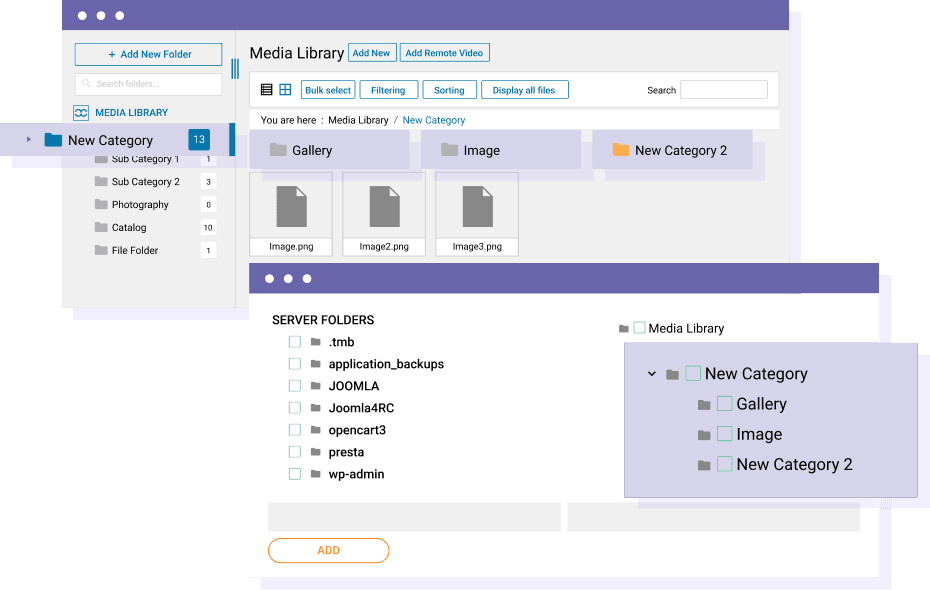
Effectuez une importation de bibliothèque multimédia avec des fichiers et des dossiers multimédias ou simplement des médias d'un site Web à un autre.
Exécutez la synchronisation automatique sur les dossiers et fichiers multimédias WordPress à partir de n'importe quel dossier de serveur
Sélectionnez le dossier du serveur contenant les médias, sélectionnez un dossier de destination dans votre WordPress et enregistrez une tâche de synchronisation automatique avec un délai de synchronisation
Compatible avec WooCommerce et les plugins tiers
WP Media Folder est compatible avec WooCommerce. Dans un site Web de commerce électronique, vous devez gérer de nombreuses images pour chaque produit ou chaque catégorie de produits. Il dégénère donc et devient vite compliqué de retrouver vos images. Vous pourrez désormais classer les images de vos produits dans des dossiers. Tous les plugins qui utilisent le gestionnaire de médias WordPress pourront utiliser WP Media Folder.
Mettre à jour, remplacer, dupliquer les médias existants
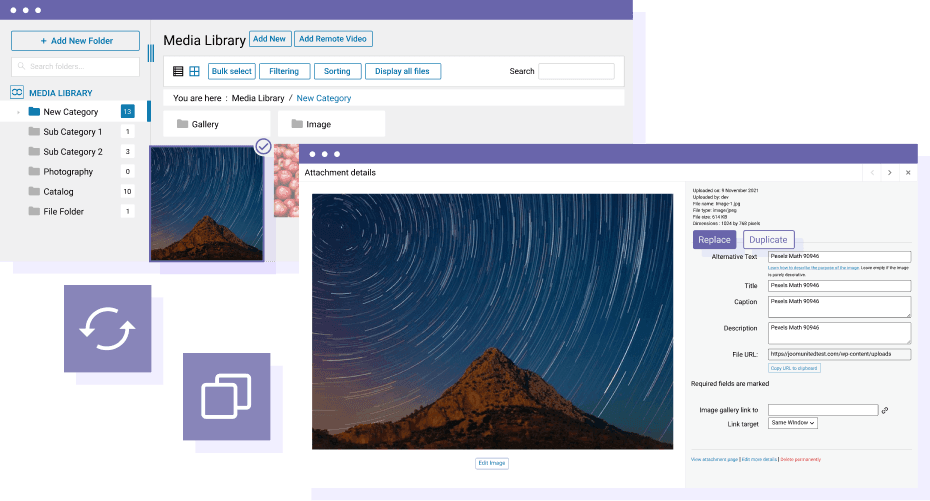
Remplacez un média existant sur tout votre site Web, l'URL restera la même, évitant ainsi les liens rompus
Cliquez et téléchargez à nouveau un média, le nouveau média remplacera l'ancien. L'URL du média est conservée
Dupliquer un média WordPress et sa version miniature jointe
Le remplacement de média est quelque chose d'extrêmement utile, il supprime le besoin de rechercher un ancien média, de le supprimer, d'en télécharger un nouveau. Cliquez simplement sur remplacer et voilà ! Il existe un "commutateur de sécurité" pour remplacer uniquement les médias par d'autres fichiers ayant le même format (de jpg à jpg, png à png, gif à gif…) afin que les liens vers les médias ne soient pas rompus. Vous avez également la possibilité de dupliquer un média au cas où vous souhaiteriez faire quelques modifications sur un média tout en préservant l'original.
Filigrane d'image dans les dossiers multimédias WordPress
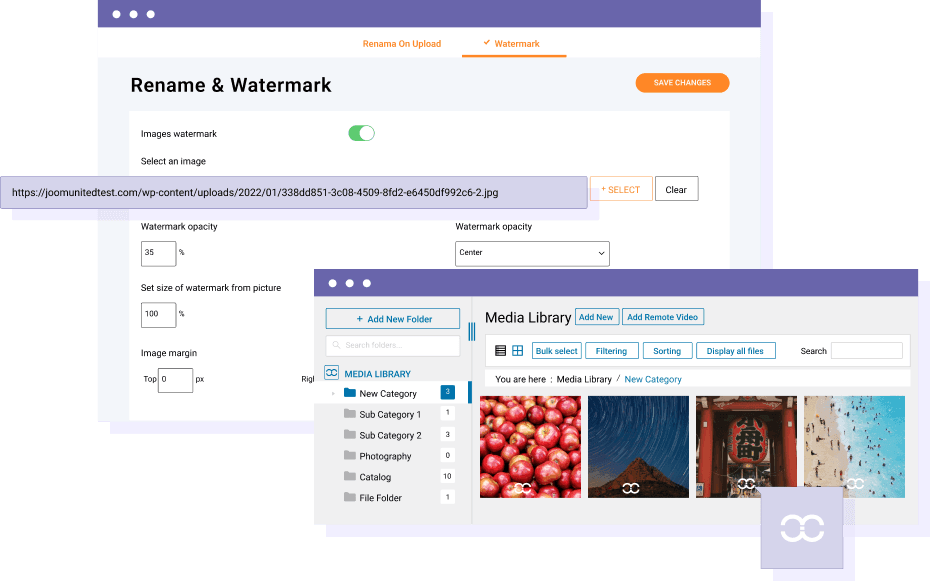
Définir une image de filigrane WordPress à appliquer aux médias
Définir les options de style du filigrane de l'image : taille de l'image, mise à l'échelle de l'image, position de l'image et opacité
Le filigrane est appliqué avec mise à l'échelle sur toutes vos images miniatures WordPress
WP Media Folder permet d'appliquer un filigrane d'image sur votre support, un filigrane non amovible. Le filigrane peut être appliqué sur toute la bibliothèque d'images, sur une sélection de tailles d'image ou sur une sélection de dossiers multimédias. Il prend en charge la mise à l'échelle, la marge, l'opacité et la position de l'image.
Triez et filtrez votre médiathèque WordPress
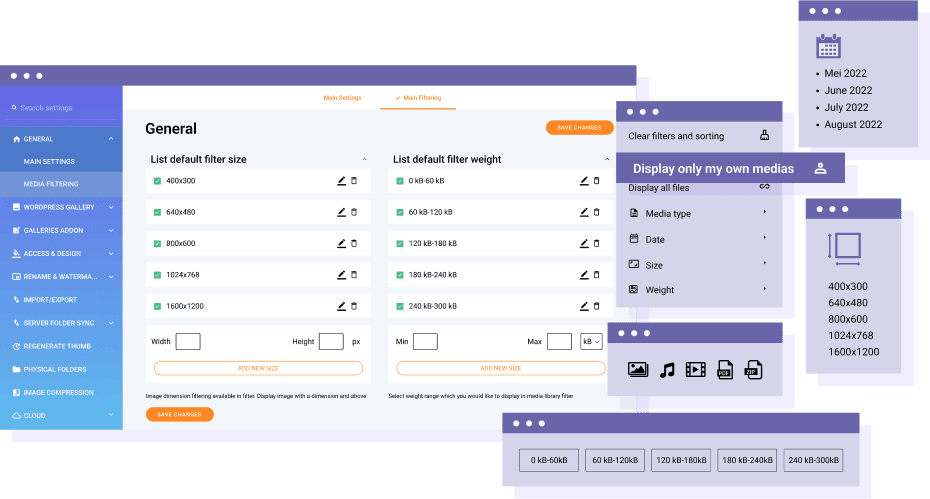
Configurez vos filtres de taille et de poids d'image personnalisés que vous utiliserez dans la médiathèque WordPress
De nombreux filtres multimédias sont disponibles, tels que le type de média, la taille de l'image, le poids du média et la date de téléchargement du média. Des filtres de limitation d'accès aux médias sont également disponibles
Une fois que vous avez filtré et trié vos médias, la configuration est enregistrée dans votre session WordPress, afin que vous puissiez organiser les médias à votre manière.
WP Media folder est capable de filtrer et de classer les médias WordPress avancés. Vous pouvez filtrer vos médias par type ou taille de fichier, ou les classer par titre par exemple, et tout est enregistré automatiquement. Ainsi, la prochaine fois que vous ouvrirez votre bibliothèque multimédia, votre gestionnaire multimédia sera propre. De plus, en tant que paramètre, vous pouvez définir des filtres de dimension d'image et de poids de fichier personnalisés.
Fichier téléchargeable depuis un média WordPress
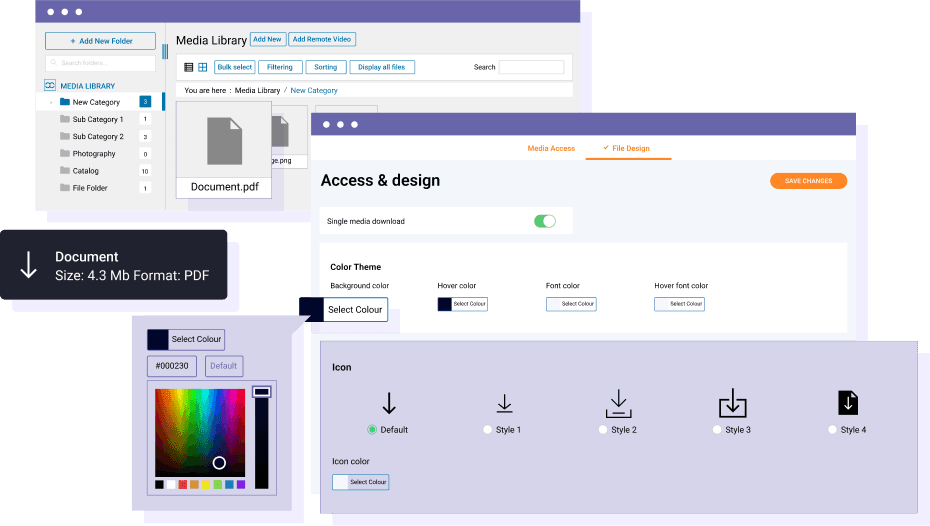
WP Media Folder comprend une fonctionnalité permettant d'ajouter une conception aux fichiers disponibles au téléchargement, tels que les fichiers PDF ou ZIP. Définissez les couleurs du bouton de téléchargement et vos liens multimédias ont le même style sur tout votre site Web.
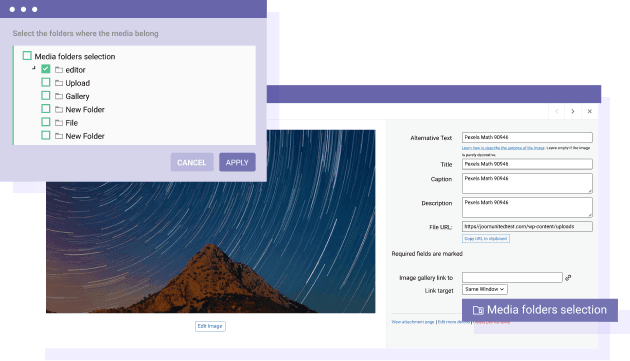
Médias dans plusieurs dossiers multimédias
Dossier multimédia pour l'éditeur WordPress Gutenberg
WP Media Folder bibliothèque multimédia avancée WP Media Folder comprend 9 blocs dans l'éditeur WordPress Gutenberg. De plus, le plugin de dossier multimédia dispose de 2 blocs Gutenberg dédiés pour gérer les galeries avancées WordPress (galeries et galeries améliorées par défaut de WordPress à partir du plugin Addon).
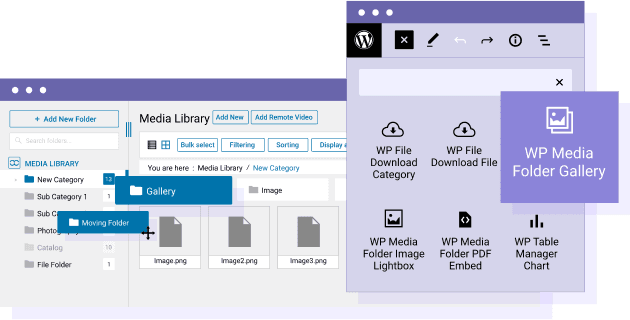
Puissant plugin de gestion de galerie
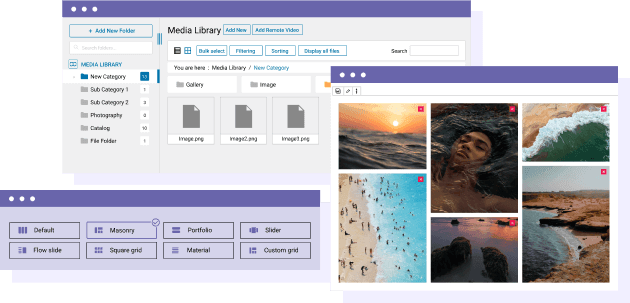
Créer des galeries WordPress à partir de dossiers multimédias
En plus de l' WP Media Folder Gallery, nous avons implémenté une simple amélioration de la galerie WordPress. Ce sont des fonctionnalités que vous pouvez appliquer aux galeries WordPress avec des paramètres simples comme 4 thèmes ( masonry , portfolio, curseur et lightbox d'image), vous pouvez également importer automatiquement des dossiers multimédias dans les galeries WordPress.
Les dossiers multimédias WordPress, en direct
Fonctionnalités supplémentaires du plugin WP Media Folder
Ultra léger
Le plugin est une amélioration naturelle qui vient sur la médiathèque WordPress, et est basé sur la taxonomie personnalisée WordPress pour les fichiers et les dossiers.
Vidéos à distance
Depuis votre médiathèque WordPress habituelle vous pouvez charger et gérer des vidéos Youtube parmi vos médias, ainsi une vidéo peut être ajoutée, modifiée, réutilisée dans votre contenu WordPress.
Module complémentaire WP Media Folder : Cloud Connectors et PDF Embedder
Intégrations de plugins tiers WP Media Folder
Traductions linguistiques du plugin
Obtenez plus d’informations sur WP Media Folder
Témoignages et notes récents

Très complet !
ChristineBordeaux,France,07 mai 2023

Service client
WalodokVarsovie,Pologne,11 juin 2023

Multilingue
Atlas d'orVarsovie,Pologne,19 juillet 2021

Meilleure expérience WordPress
SarahBruges,Belgique,01 juillet 2023

Très complet !
ChristineBordeaux,France,07 mai 2023

Service client
WalodokVarsovie,Pologne,11 juin 2023

Multilingue
Atlas d'orVarsovie,Pologne,19 juillet 2021

Meilleure expérience WordPress
SarahBruges,Belgique,01 juillet 2023
Prix du plugin WP Media Folder et des modules complémentaires
année
- MULTI DOMAINE / MULTI SITE
- MISE À JOUR D'UN AN
- ASSISTANCE 1 AN
- AUCUN PAIEMENT RÉCURRENT
- AUCUNE DATE LIMITÉE
- PDF EMBED
- GALERIE ADDON
- ADDITIONNEMENT NUAGE
- COMPAREZ TOUTES LES CARACTÉRISTIQUES
ANNÉE
- MULTI DOMAINE / MULTI SITE
- MISE À JOUR D'UN AN
- ASSISTANCE 1 AN
- AUCUN PAIEMENT RÉCURRENT
- AUCUNE DATE LIMITÉE
- PDF EMBED
- GALERIE ADDON
- PHOTOGRAPHE
- ADDITIONNEMENT NUAGE :
-









- COMPAREZ TOUTES LES CARACTÉRISTIQUES
BUNDLE WORDPRESS
Le Bundle donne accès à TOUS les plugins WordPress et peut être utilisé sur des sites Web illimités.
De plus, vous aurez un accès complet au support technique et à la mise à jour de chaque plugin pendant toute l'année. C'est maintenant! Augmentez votre efficacité et gagnez cet avantage concurrentiel. Essayez The Bundle .